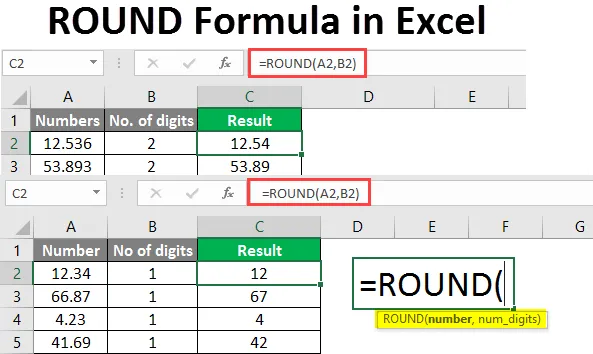
RUNDE Formel in Excel (Inhaltsverzeichnis)
- Einführung in die RUNDE Formel in Excel
- Wie verwende ich ROUND Formula in Excel?
Einführung in die RUNDE Formel in Excel
Die Rundungsfunktion in Excel gibt den gerundeten Wert einer angegebenen Zahl auf eine angegebene Anzahl von Dezimalstellen zurück. In einfachen Worten, diese Funktion rundet eine Zahl auf eine bestimmte Anzahl von Ziffern. Diese Funktion ist in allen Versionen von MS Excel vorhanden. Die Rundungsfunktion in Excel fällt unter die Formeln „Mathematik & Trigonometrie“. Diese Funktion kann als Arbeitsblattfunktion verwendet werden.
Syntax:
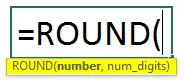
Argumente:
- Zahl: Die Zahl, die wir runden möchten.
- Anzahl der Ziffern: Ist der Zahlenwert. Es ist die Anzahl der Stellen der Dezimalstelle, die unsere Zahl runden soll.
Wie verwende ich ROUND Formula in Excel?
Wir werden lernen, wie man die Funktion benutzt und wie dies die Berechnung von Zahlen oder Währungen erleichtert. Hier sind einige Beispiele.
Sie können diese RUNDE Formel-Excel-Vorlage hier herunterladen - RUNDE Formel-Excel-VorlageBeispiel # 1 - Runden Sie eine Zahl ab
Hier wollen wir eine Zahl auf eine Ziffer abrunden. Also verwenden wir die RUNDE Formel in Zelle C2.
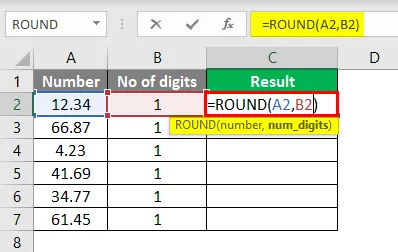
Nach Verwendung dieser Formel wird die Antwort unten angezeigt.
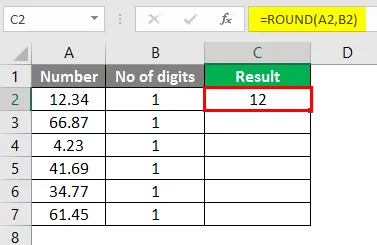
Ziehen Sie dieselbe Formel in Zelle C2 in Zelle C7.
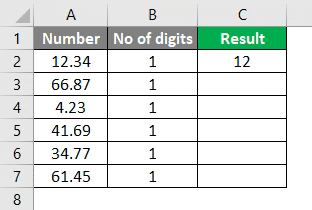
Hier rundet die Funktion die Zahl auf eine Stelle rechts von der Dezimalstelle ab. Die Zahlen über 5 werden aufgerundet und die Zahlen unter 5 bleiben unverändert.
Beispiel # 2 - Ermitteln der gerundeten Zahl
Um die gerundete Zahl herauszufinden, wenn die Anzahl der Stellen 0 ist, verwenden wir die RUNDE Formel in Zelle C2.
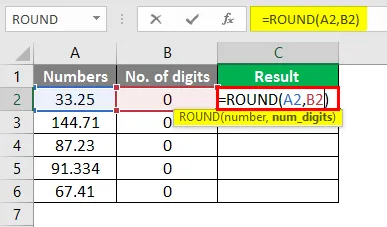
Nach Verwendung dieser Formel wird die Antwort unten angezeigt.
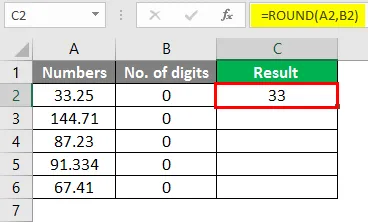
Ziehen Sie dieselbe Formel aus Zelle C2 in Zelle C7.

Wir haben einige Zahlen unten und wir werden sehen, wie die Zahl gerundet wird, wenn wir 0 als Anzahl von Ziffern haben. Die Zahlen werden auf die nächste Ganzzahl gerundet, wenn die Anzahl der Stellen 0 ist.
Wie oben gezeigt, wird die Zahl 33.25 auf 33 und 144.71 auf 145 gerundet, da die erste Stelle nach dem Komma 7 ist. Die übrigen Zahlen werden auf die nächste ganze Zahl gerundet.
Beispiel # 3 - Verwenden der RUNDEN Formel
Wenn die Anzahl der Ziffern 2 ist, werden die Zahlen wie unten gezeigt gerundet. Wir verwenden die RUNDE Formel in Zelle C2.
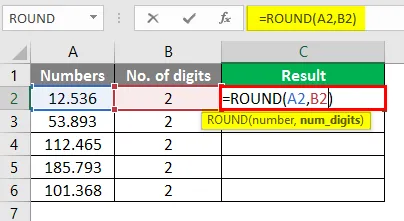
Nach Verwendung dieser Formel lautet die Antwort wie folgt.
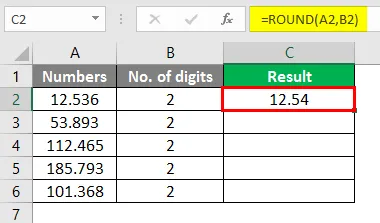
Wir haben eine Zahlentabelle, die wir auf 2 Dezimalstellen runden wollen. Ziehen Sie dieselbe Formel in Zelle C2 in Zelle C6.
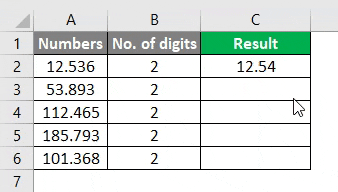
Hier wird die Zahl auf zwei Dezimalstellen gerundet. Wie 12.539 wird auf 12.54 gerundet, und die Zahl 112.465 wird auf 112.47 gerundet, da die letzte Stelle nach der Dezimalstelle 5 oder mehr als 5 ist, wodurch die vorherige Stelle gerundet wird.
Beispiel # 4 - Abrunden auf den nächsten Wert
Wenn die Anzahl der Stellen -1 ist, wird die Zahl wie folgt gerundet. Wir verwenden ROUND Formula in Zelle C2.

Nach Verwendung dieser Formel lautet die Antwort wie folgt.
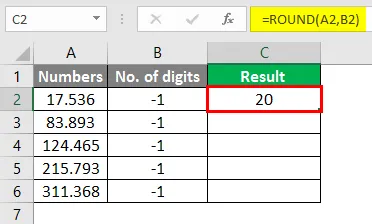
Ziehen Sie dieselbe Formel aus Zelle C2 in Zelle C6.
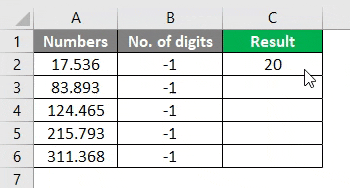
Die Zahlen werden auf den nächsten 10. Wert gerundet, wenn die Dezimalstelle -1 ist. 17.536 wird auf 20 gerundet, 83.893 auf 80 und damit 124. 465, 215.793 und 311.368
Werden jeweils auf das nächste Zehntel gerundet.
Beispiel # 5 - Rundung der negativen Zahl
Wie wird die negative Zahl gerundet, wenn die Anzahl der Stellen 1 ist? Wir werden dies in der folgenden Tabelle sehen. Wir verwenden ROUND Formula in Zelle C2.
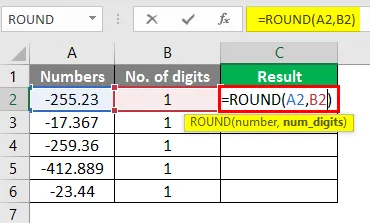
Nach Verwendung dieser Formel wird die Antwort unten angezeigt.
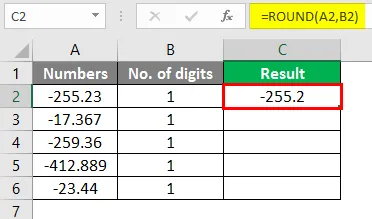
Ziehen Sie dieselbe Formel in Zelle C2 nach C6.

Hier werden die Zahlen auf eine Dezimalstelle gerundet, wie dies bei einer positiven Zahl der Fall gewesen wäre. Dies waren einige Beispiele für die RUND-Funktion in Excel, die zeigten, wie die Zahl in Abhängigkeit von der Anzahl der Stellen gerundet wird. Die gerundeten Zahlen sind einfach zu berechnen.
Das folgende Beispiel zeigt, wie die Rundung der Zahl in der Berechnung funktioniert.
Beispiel # 6 - Provisionsumsatz berechnen
Hier haben wir eine Beispieldatentabelle, die die Verkäufe einiger Vertriebsmitarbeiter zeigt, und wir müssen die Provision für diese Verkäufe berechnen.
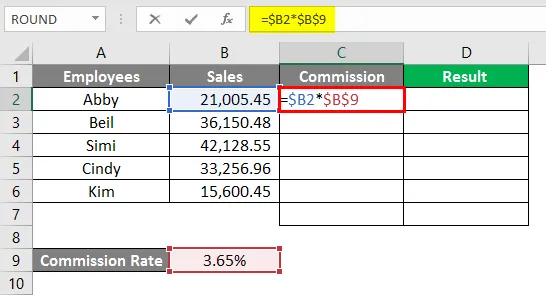
Nach Verwendung dieser Formel wird die Antwort unten angezeigt.
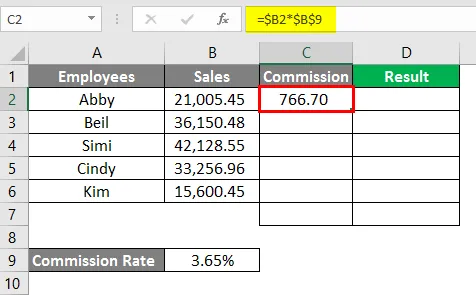
In Zelle C7 verwenden wir SUM Formula.

Nach Verwendung dieser Formel wird die Antwort unten angezeigt.
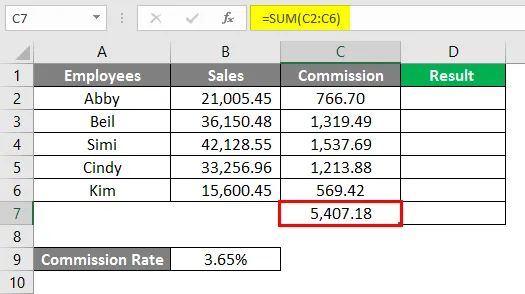
In Zelle C2 verwenden wir die ROUND Formula.
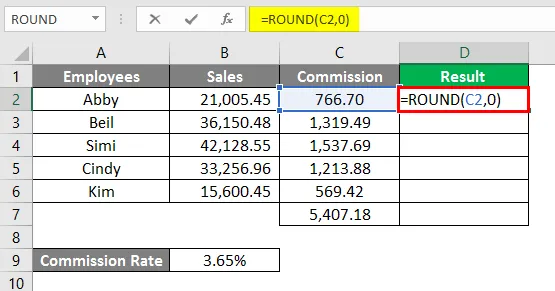
Nach Verwendung dieser Formel wird die Antwort unten angezeigt.
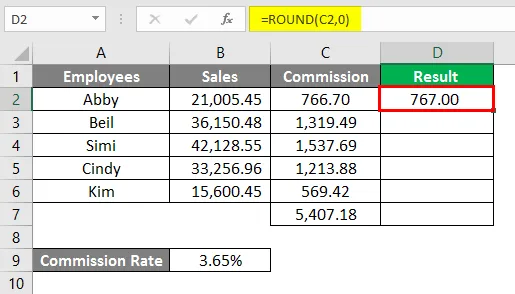
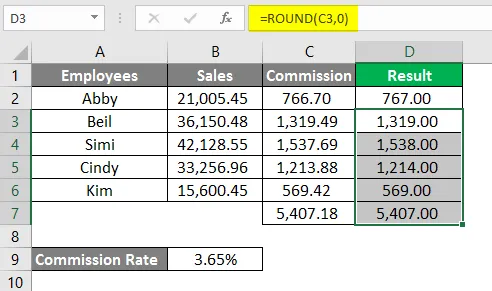
Im obigen Beispiel wird die Provision mit 2 Dezimalstellen berechnet. Wenn wir die Werte auf 0 runden, werden die Werte gerundet und sind leicht zu verstehen und können auch leicht kommuniziert werden.
Beispiel # 7 - Abrunden der Zahlen durch Zellenformatierung
Wir können eine Zahl auch abrunden, indem wir das Zellenformat ändern. Sie können dies in den folgenden Schritten tun:
- Wählen Sie eine Zelle mit der Zahl aus, die Sie abrunden möchten.
- Drücken Sie STRG + 1, um das Dialogfeld "Zellen formatieren" zu öffnen. Wechseln Sie dann zur Registerkarte "Zahl" oder "Währung" und geben Sie die Anzahl der Dezimalstellen ein, die im Feld "Dezimalstellen" angezeigt werden sollen.
- Klicken Sie auf OK und schließen Sie das Dialogfeld.

Dann,

Wählen Sie die Nachkommastellen.

Drücken Sie die OK-Taste. Sie sehen die abgerundete Zahl wie folgt.

Dies ist auch eine alternative Methode zum Runden von Zahlen.
Es gibt auch zwei andere Formen von RUNDEN Funktionen:
- ROUNDUP - Diese Funktion rundet die Zahl gemäß der angegebenen Anzahl von Ziffern auf.
- ABRUNDEN - Diese Funktion rundet die Zahl gemäß der angegebenen Anzahl von Ziffern abwärts.
Wenn Sie die obigen Beispiele durchgehen, werden Sie in der Lage sein, die ROUND-Funktion und ihre Verwendung in Excel zu verstehen. Es ist eine häufig verwendete Funktion bei der Berechnung und Darstellung numerischer Daten.
Wissenswertes zur RUNDEN Formel in Excel
- Die RUNDEN-Funktion gehört zu den Funktionen Mathematik und Trigonometrie.
- Die Funktion rundet eine Zahl gemäß der angegebenen Anzahl von Ziffern ab.
- In einigen Fällen eignen sich die Funktionen RUNDUP und RUNDDOWN besser als die Funktion RUND.
- Wenn die Anzahl der Stellen zwischen 1 und 4 nach dem Komma liegt, rundet die RUND-Funktion die Zahl ab. Wenn die Ziffer zwischen 5 und 9 liegt, rundet die Funktion die Zahl auf.
- Wenn die Anzahl der Stellen größer als 0 ist, wird die Zahl auf eine bestimmte Anzahl von Stellen rechts vom Dezimalpunkt gerundet.
- Wenn die Anzahl der Stellen kleiner als 0 ist, wird die Zahl auf eine bestimmte Anzahl von Stellen links vom Dezimalpunkt gerundet.
- Wenn die Anzahl der Stellen gleich 0 ist, wird die Zahl auf die nächste ganze Zahl gerundet.
Empfohlene Artikel
Dies ist eine Anleitung zur RUNDEN Formel in Excel. Hier wird die Verwendung von ROUND Formula in Excel zusammen mit praktischen Beispielen und einer herunterladbaren Excel-Vorlage erläutert. Sie können auch unsere anderen Artikelvorschläge durchgehen -
- WENN VLOOKUP-Formel in Excel
- MIRR-Formel in Excel
- Excel Median Formula
- NPER in Excel | Formel, Beispiel